Como sabrá, es vital proteger su computadora y su información personal con contraseñas. Tener una contraseña segura le brindará una mayor protección contra piratas informáticos y malware.
Además, para mayor seguridad, es una buena práctica cambiar sus contraseñas con frecuencia para proteger su privacidad. En la lista a continuación, encontrará todos los métodos disponibles para cambiar su contraseña de Windows o para restablecer la contraseña de otro usuario.
Cómo cambiar/restablecer la contraseña en el sistema operativo Windows 11/10/8.1/7. *
* Notas:
1. Si desea restablecer la contraseña de Windows en otra cuenta, siga las instrucciones de los métodos 3, 4 o 5.
2. Si desea restablecer su contraseña de Windows en caso de que la olvide, consulte las instrucciones de este artículo: Cómo restablecer la contraseña de Windows si la olvida.
Para cuentas de Microsoft:
Si se conecta a Windows 10/11 mediante una cuenta de MS y desea cambiar su contraseña, vaya a su Cuenta de Microsoft pagina y en Seguridad

Para cuentas locales:
Si inicia sesión en Windows con una cuenta local, siga uno de los métodos a continuación para cambiar su contraseña.
1. Opciones de cuenta
2. CTRL+ALT+SUPR
3. Panel de control
4. Símbolo del sistema
5. Usuarios locales y grupos
Método 1. Cambiar contraseña en las opciones de Cuentas.
El primer y habitual método para cambiar su contraseña en Windows es mediante las opciones de inicio de sesión en la configuración de Cuentas.
1. Prensa ventanas + Yo llaves juntos para abrir Windows Ajustes y seleccione cuentas de la lista de opciones disponibles.
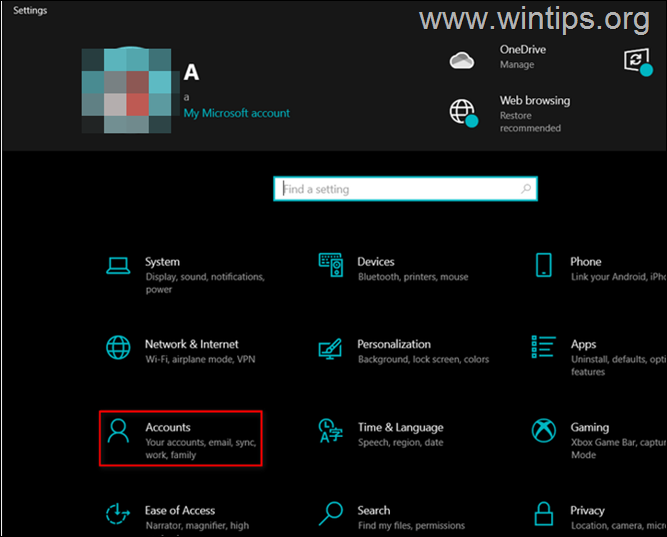
2. Haga clic en Opciones de inicio de sesión en el panel izquierdo y seleccione Clave en el lado derecho de la ventana.
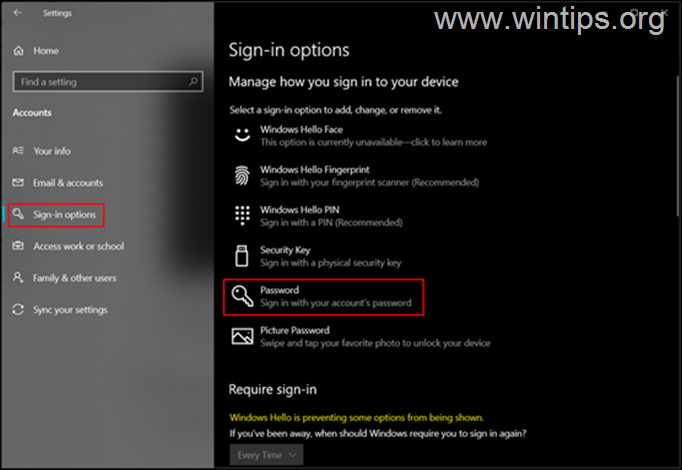
3. Ahora haga clic en el Cambio botón debajo de Contraseña.
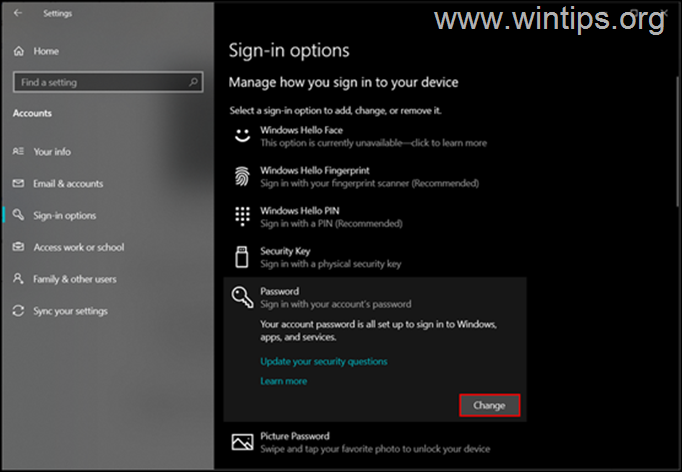
4. Ingrese primero su contraseña actual, luego escriba la nueva y haga clic en OK. (Tendrá que ingresar la nueva contraseña dos veces para confirmarla).
5. Reiniciar su PC e inicie sesión en Windows con la nueva contraseña.
Método 2. Cambie la contraseña de Windows desde las opciones Ctrl + Alt + Eliminar.
El siguiente y fácil método para cambiar la contraseña de su cuenta es desde la opción Ctrl+Alt+Supr "Cambiar una contraseña".
1. Prensa Ctrl+Alt+Supr teclas juntas en su teclado.
2. Haga clic en el cambiar una contraseña opción en su pantalla.
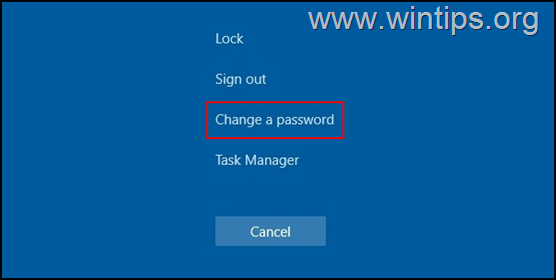
3. En la siguiente pantalla, ingrese su contraseña actual y luego escriba la nueva contraseña que desea establecer dos veces.
4. Una vez hecho esto, presione Ingresar o haga clic en el Botón de flecha asociado con la casilla de confirmar contraseña para aplicar el cambio.
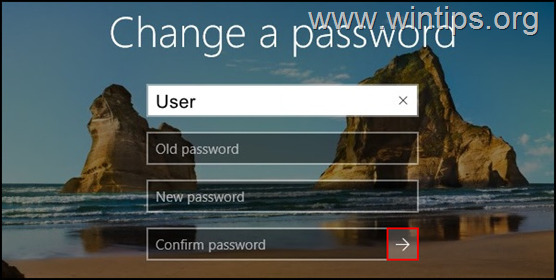
5. Reiniciar su computadora, o Desconectar y vuelva a iniciar sesión para implementar los cambios.
Método 3. Restablecer la contraseña de Windows desde el Panel de control.
El método clásico para cambiar su contraseña o restablecer la contraseña de otro usuario* es mediante las opciones de Cuentas de usuario en el Panel de control.
* Nota: Para restablecer la contraseña de otro usuario, debe iniciar sesión en Windows con una cuenta con privilegios administrativos.
1. En el cuadro de búsqueda escriba Panel de control Para abrirlo.
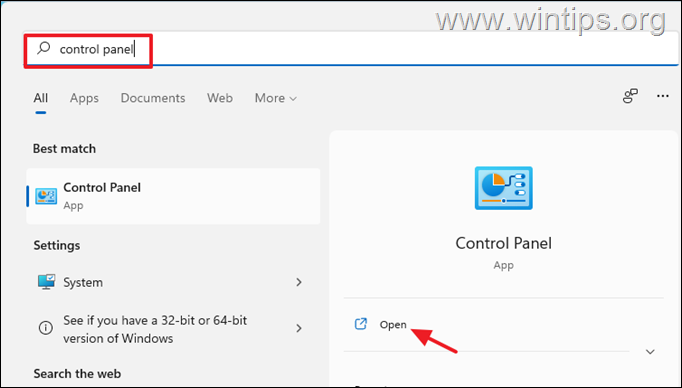
2. Cambie "Ver por" a "Iconos pequeños" y abra Cuentas de usuario.
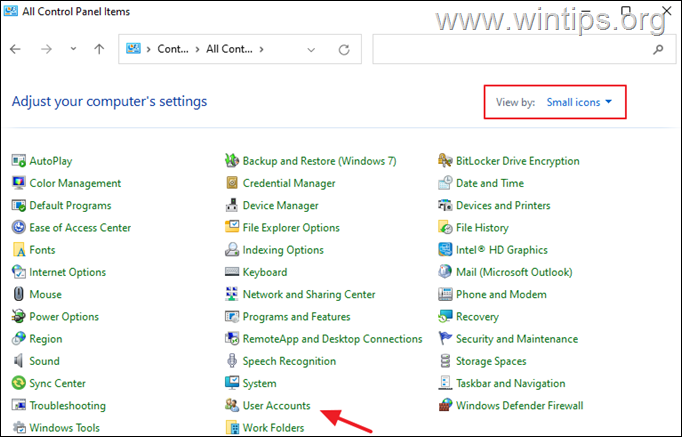
3. Ahora haga clic en Administrar otra cuenta opción.
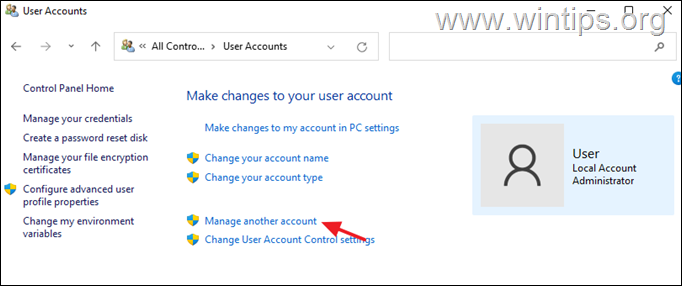
4. Ahora seleccione la cuenta que desea cambiar su contraseña.
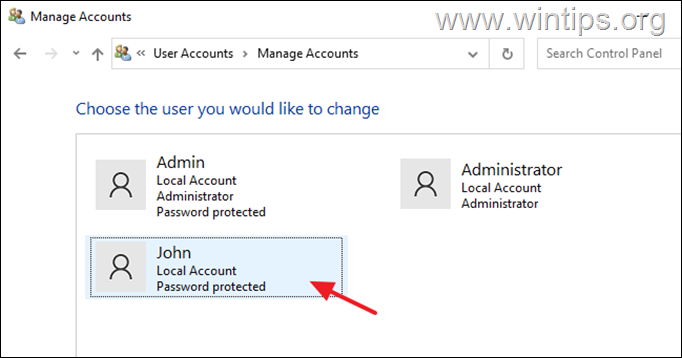
5. Ahora haga clic Cambiar la contraseña.
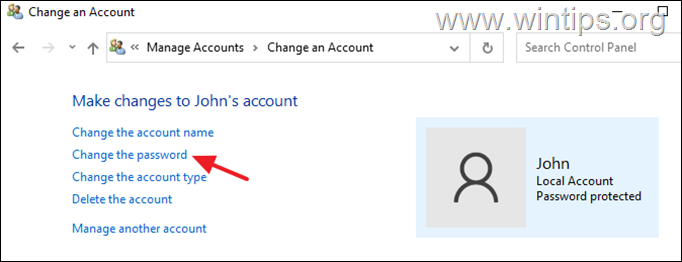
6. Ahora escriba la nueva contraseña dos veces y haga clic en Cambia la contraseña.
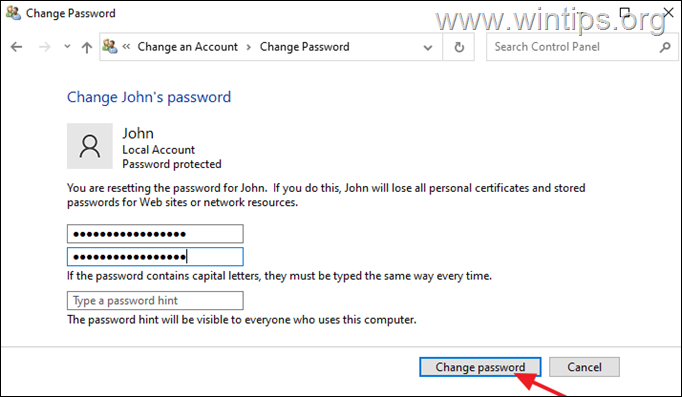
Método 4. Cambie o restablezca la contraseña desde el símbolo del sistema.
Uno de los métodos clásicos para cambiar una contraseña en Windows es usando el comando "net user":
1. En el tipo de cuadro de búsqueda cmd y luego abrir Símbolo del sistema como administrador.
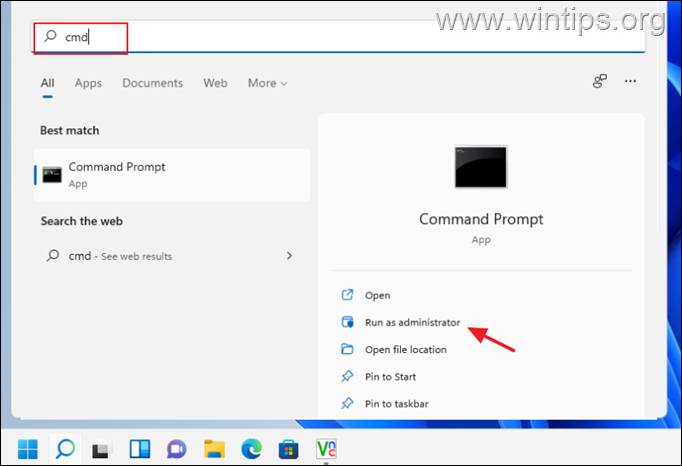
3. Dentro de la ventana del símbolo del sistema, dé el siguiente comando para enumerar todos los usuarios en Windows.
- usuario de red
4. Ahora ubique el nombre de usuario de la cuenta/usuario para el que desea cambiar la contraseña y dé el siguiente comando para cambiar su contraseña:
- usuario de red Nombre de usuario Nueva contraseña
* Nota: Reemplazar Nombre de usuario con su nombre de usuario y reemplazar Nueva contraseña con la contraseña que desea utilizar.
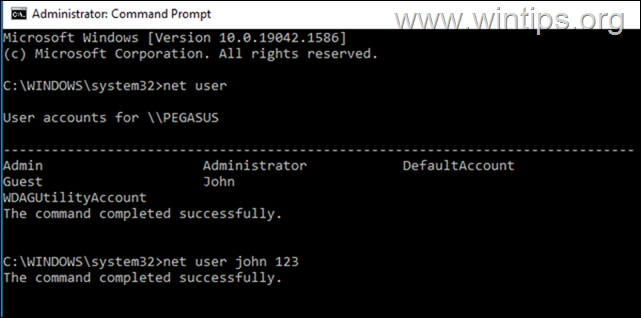
Método 5. Restablezca la contraseña de Windows con la utilidad LUSRMGR.MSC.
Si posee la versión profesional de Windows 10/11, puede restablecer la contraseña de Windows desde las opciones de Usuarios y grupos locales:
1. Prensa ventanas + Teclas R juntos para abrir un Correr diálogo.
2. Escribe lusrmgr.msc en el campo de texto del cuadro de diálogo y presione Ingresar.
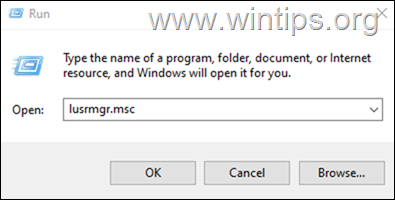
3a. Elegir Usuarios a la izquierda.
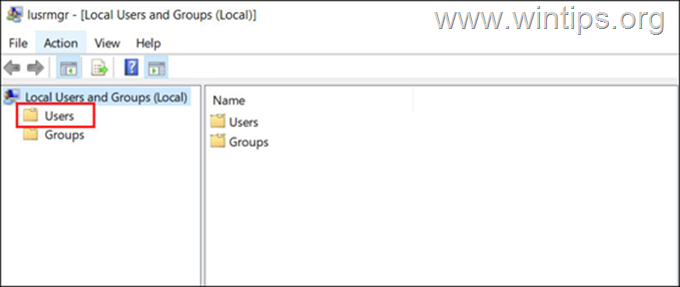
3b. Ahora, haga clic derecho en la cuenta que desea cambiar la contraseña y elija Configurar la clave del menú contextual.
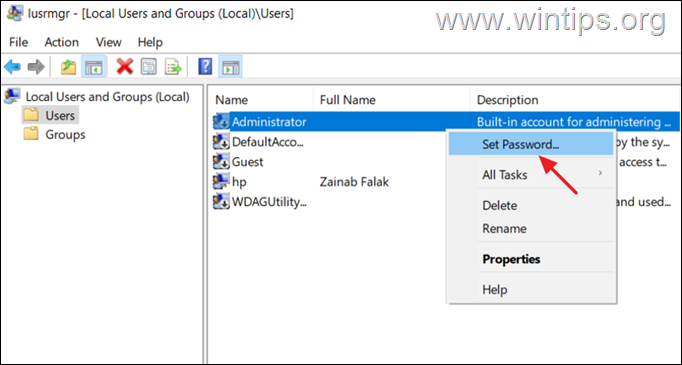
4. Seleccione Proceder en el cuadro de diálogo.
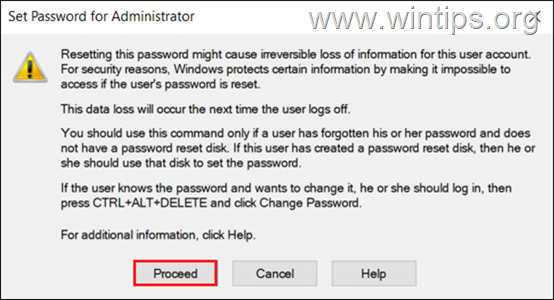
5. Ahora especifique la nueva contraseña y luego confírmela. Cuando haya terminado, haga clic en OK para guardar los cambios.
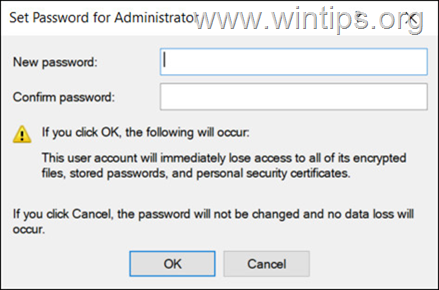
¡Eso es todo! ¿Qué método te funcionó?
Déjame saber si esta guía te ha ayudado dejando tu comentario sobre tu experiencia. Por favor, dale me gusta y comparte esta guía para ayudar a otros.